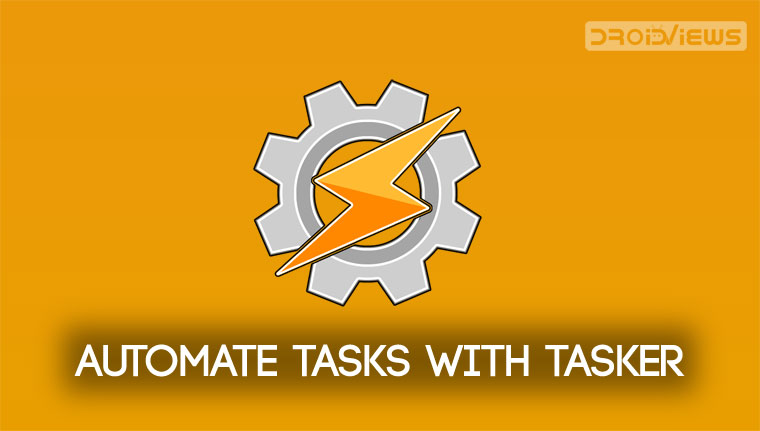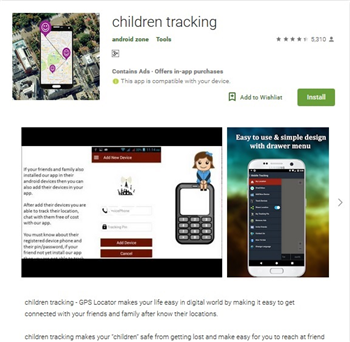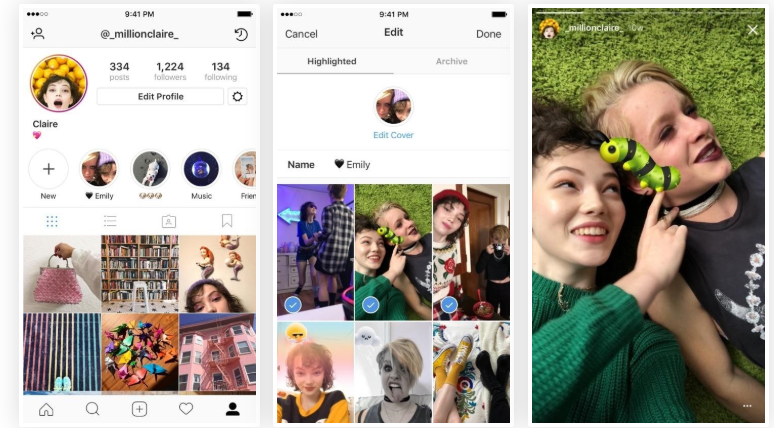آنطور که مکالمات تلفنی خود را به یاد میآوریم با چگونگی رخ دادن آنها در واقعیت بسیار متفاوت است. با گوش دادن به مکالمات برای بار دوم میتوان نکات بسیاری را دریافت. هرچند بعضی گوشیهای هوشمند، مجهز به قابلیت ضبط مکالمات میباشند اما یک سری آپشنها نیز به شکل برنامههای شخص ثالث موجود هستند که با آنها میتوان مکالمات برقرار شده را ضبط کرد. Truecaller برنامهای است که به خاطر قابلیت خود مبنی بر تشخیص هویت تماسگیرندگان بسیار محبوب است. سازندگان برنامه به تازگی از قابلیتی رونمایی کردند که امکان ضبط تماسها را به صورت درونتماسی فراهم میکند و حالا عرضه این قابلیت برای عموم آغاز شده است.
متاسفانه به منظور امتحان کردن این برنامه باید برای یک طرح عضویت ویژه ثبت نام کنید، منتهی نیمه پر لیوان آنجاست که میتوانید یک دوره رایگان 14 روزه برای امتحان کردن برنامه دریافت کنید. عضویت ویژه در طرحهای یک ماهه با قیمت 68 سنت و یک ساله با قیمت 6.23 دلار ممکن است.
به منظور استفاده از قابلیت ضبظ برنامه Truecaller باید مراحل دادهشده در زیر را دنبال کنید:
فهرست موضوعات مقاله
مرحله 1-
اگر هنوز اقدام نکردهاید، برنامه Truecaller را دانلود و نصب یا آن را به آخرین نسخه موجودش بروزرسانی کنید.
مرحله 2-
با استفاده از آیدیِ خود در برنامه Truecaller وارد برنامه شوید یا اگر هنوز اقدام نکردهاید، یک آیدی برای خود ایجاد کنید.
مرحله 3-
به صفحه اصلی برنامه Truecaller بروید. روی منوی همبرگری (لایهای) واقع در سمت چپ کلیک کنید. سپس روی «Call Recordings» کلیک کنید.
مرحله 4-
بعد با گزینهای با مضمون آغاز یک نسخه رایگان آزمایشی از نسخه ویژه برنامه روبهرو خواهید شد (البته در صورتی که قبلاً برای نسخه ویژه ثبت نام نکرده باشید). اگر هنوز برای نسخه ویژه برنامه ثبت نام نکردهاید، باید خط مشی برنامه را تایید کرده و پس از اینکه این کار را انجام دادید باید مجوز ضبط و ذخیره تماسها روی حافظه داخلی را برای برنامه صادر کنید.
مرحله 5-
پس از کامل کردن مراحل ارائهشده در بالا، روی «view recording settings» که در صفحه اصلی واقع است کلیک کنید. سپس اختیار انتخاب از میان دو حالت «auto» (خودکار) و «manual» (دستی) خواهید داشت. حالت خودکار تماسها را به صورت خودکار ضبط میکند و حالت دستی هر وقت که تماسی دریافت میکنید روی صفحهنمایش یک آیکون کوچک برایتان فراهم میکند. شما اختیار انتخاب زمان شروع و پایان ضبط را داشته و باید به صورت دستی روی دکمههای شروع و توقف ضبط کلیک کنید.
مکالمهای که ضبط میکنید در حافظه داخلی گوشی ذخیره خواهد شد (به همین خاطر است که در ابتدای کار برای برنامه مجوز ضبط و ذخیره در حافظه داخلی صادر کردید). به عبارت دیگر، متاسفانه این برنامه به کاربران اجازه نمیدهد فایلهای ضبطشده را روی حافظه جانبی ذخیره کنند.
و ضمناً باید توجه داشته باشید که گوگل در اندروید Pie 9، گزینه ضبط تماسها به صورت داخلی را حذف کرده است. هنگام آزمایش کردن این نسخه اندروید روی گوشی Pixel 2 XL، دریافتیم که امکان استفاده از این ویژگی وجود ندارد. این بدان معناست که اگر احیاناً روزی خود را در حال استفاده از اندروید Pie 9 یافتید، تا زمانی که گوگل این قابلیت را فعال نکرده باشد قادر نخواهید بود با استفاده از برنامه Truecaller مکالماتتان را ضبط کنید.